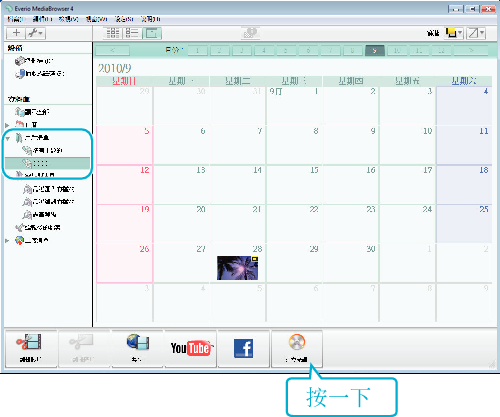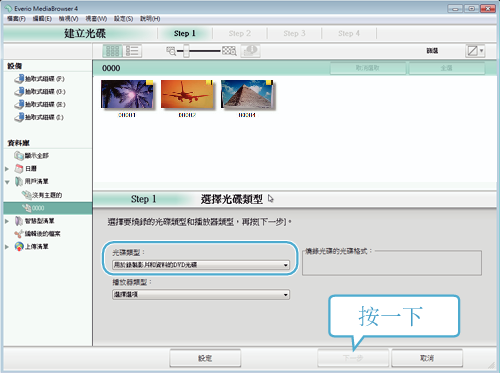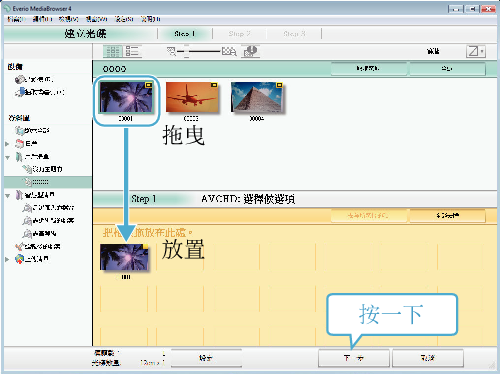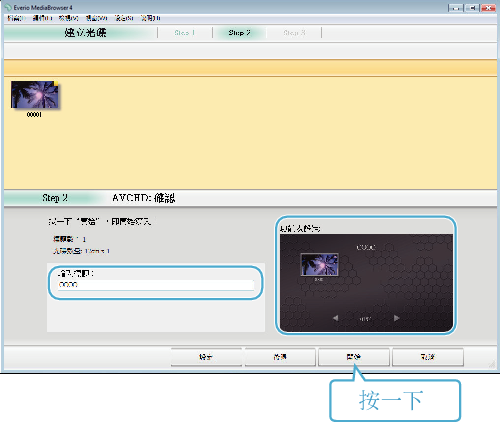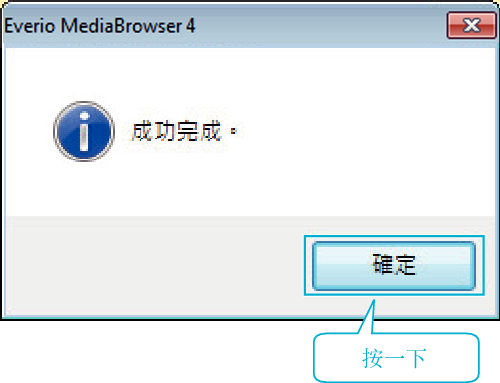-

- 複製
- 複製到 Windows PC
-
將影片錄製於光碟上
將影片錄製於光碟上
將按照使用者清單編排的檔案複製到光碟。
註
隨附軟體 Everio MediaBrowser 4 可以使用下列的光碟類型。
DVD-R
DVD-R DL
DVD-RW
DVD+R
DVD+R DL
DVD+RW
隨附軟體 Everio MediaBrowser 4 支援下列格式:
AVCHD
DVD-Video*
* 若要製作 DVD-Video 光碟,必須安裝額外的軟體(用於製作DVD-Video的軟體)。
如需詳細資訊,請參閱 Pixela 首頁。
使用市售軟體製作Blu-ray 光碟。
以 Everio MediaBrowser 4 播放器播放 AVCHD 光碟。有關操作,請參照隨附 Everio MediaBrowser 4 軟體的說明檔案。
複製以 UXP 記錄模式記錄的影片來建立 AVCHD 光碟時,必須在複製之前先將影片轉換為 XP 記錄模式。因此,需花費的時間可能會比複製以其他模式記錄的影片更長。
若要檢視 Everio MediaBrowser 4 的說明檔案,請於 Everio MediaBrowser 4 的選單列中選擇“說明”,或按一下鍵盤上的 F1 鍵。
如在使用隨附軟體 Everio MediaBrowser 4 時遇到任何困難,請聯絡「Pixela 使用者支援中心」。
電話 |
美國和加拿大(英文): +1-800-458-4029(免付費專線) |
|---|---|
網站 |